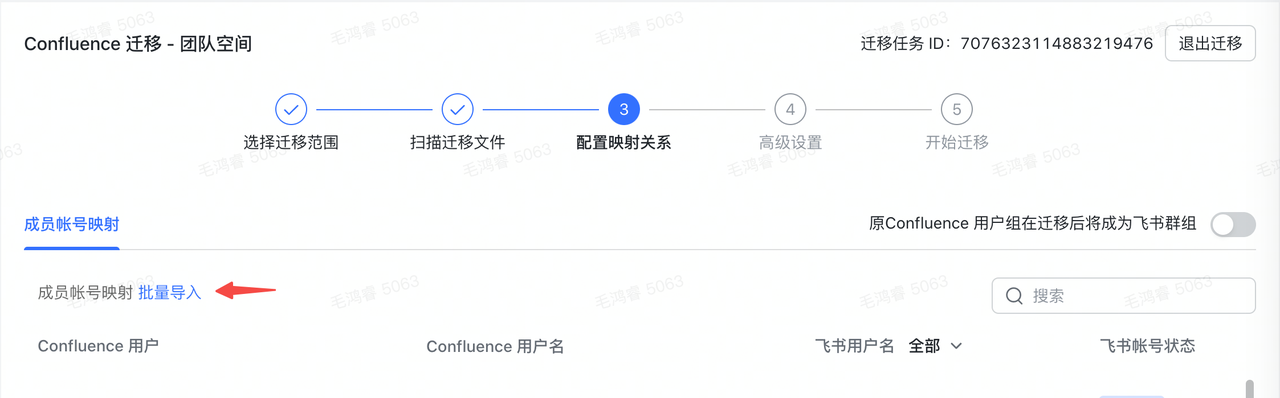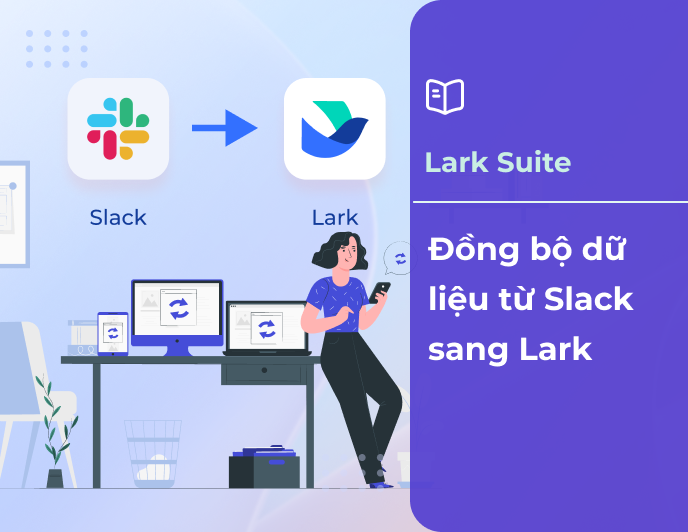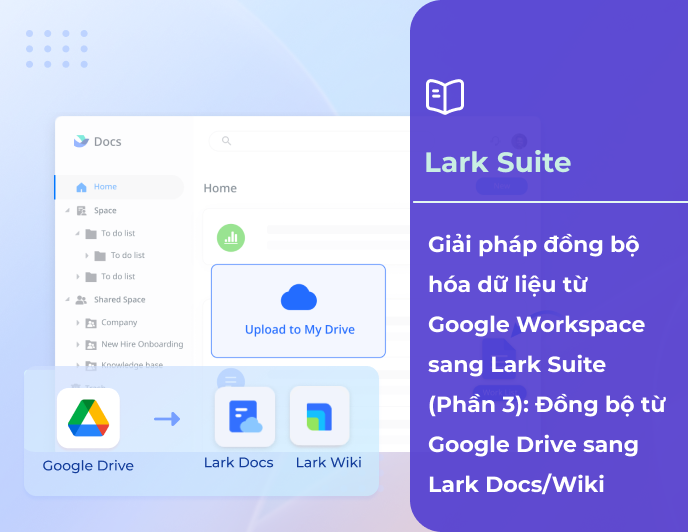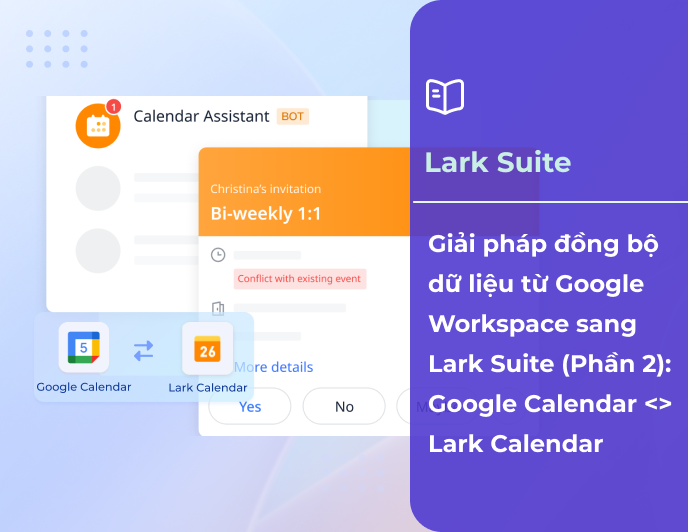Khám phá giải pháp đồng bộ dữ liệu từ Confluence sang Lark Wiki
Với giải pháp đồng bộ dữ liệu từ Confluence sang Lark của Lark, người dùng có thể dễ dàng chuyển dữ liệu của mình sang Lark một cách nhanh chóng và hiệu quả.
Mục lục
Quá trình đồng bộ dữ liệu từ Confluence sang Lark có thể tốn thời gian và công sức, đặc biệt nếu doanh nghiệp bạn có nhiều dữ liệu cần di chuyển. Tuy nhiên, với giải pháp đồng bộ dữ liệu từ Confluence sang Lark của Lark, bạn có thể dễ dàng chuyển dữ liệu của mình sang Lark một cách nhanh chóng và hiệu quả.
Bài viết này sẽ giúp bạn có cái nhìn tổng quan về hiệu quả chuyển đổi dữ liệu từ Confluence sang Lark Wiki, cũng như công cụ đồng bộ và giới hạn đồng bộ.
I. Giải pháp đồng bộ dữ liệu từ Confluence sang Lark Wiki
1.1 Giới thiệu chung
Lark cung cấp công cụ đồng bộ dữ liệu từ Confluence sang Lark Wiki. Sau khi được tài khoản quản trị viên chính của Confluence cấp quyền, các nội dung và quyền cộng tác từ Wiki Workspace sẽ được đồng bộ sang Lark Wiki thông qua API mở của Confluence.
Quá trình đồng bộ đến Lark yêu cầu sự tham gia thiết lập của quản trị viên và không yêu cầu mọi nhân viên tham gia.
1.2 Mục đích & Hiệu quả
Mục đích đồng bộ:
Giải pháp đồng bộ hỗ trợ người dùng đồng bộ dữ liệu từ Confluence sang Lark Wiki. Sau khi quá trình đồng bộ hoàn tất, người dùng có thể tận dụng các tính năng của Lark Wiki để quản lý, tích lũy và phát triển kho tri thức nội bộ doanh nghiệp.
Kết quả đồng bộ:
Toàn bộ quá trình đồng bộ có thể được coi là sao chép dữ liệu từ Wiki Workspace trên Confluence sang Lark Wiki. Công cụ đồng bộ sẽ không tác động đến nội dung gốc trên Confluence Workspace.
Về bản chất, Confluence và Lark Wiki là hai nền tảng khác nhau và có sự khác biệt trong thiết kế chức năng. Vì vậy, khi chuyển sang Lark Wiki, người dùng không thể khôi phục hoàn toàn 100% chức năng, bố cục sắp xếp trong trang, quyền cộng tác và nội dung. Một phần nội dung có thể cần điều chỉnh thủ công sau khi quá trình di chuyển hoàn tất.
Công cụ đồng bộ dữ liệu yêu cầu sự tham gia thiết lập của quản trị viên chính trên Admin Console và không yêu cầu tất cả các thành viên trong tổ chức phải tham gia.
1.3 Các phương pháp đồng bộ dữ liệu
Lark cung cấp hai tùy chọn đồng bộ dữ liệu cho doanh nghiệp:
|
Kế hoạch đồng bộ
|
Import gói ZIP
|
Công cụ đồng bộ
|
|
|
Mô tả
|
Dựa trên chức năng xuất dữ liệu của Confluence, người dùng xuất thủ công các trang nội dung trong Workspace thành các gói ZIP, sau đó tải lên Lark Wiki.
|
Công cụ đồng bộ do Lark phát triển, hoạt động dựa trên API, sẽ tự động đồng bộ nội dung từ Confluence Workpspace sang Lark Wiki.
|
|
|
Phiên bản được hỗ trợ
|
Confluence
|
Cloud, Máy chủ
|
Cloud, Máy chủ (phiên bản từ 6.X ~ 7.X)
|
|
Lark
|
SaaS
|
SaaS
|
|
|
Đồng bộ nội dung
|
Wiki doc
|
Được hỗ trợ
|
Được hỗ trợ
|
|
Quyền cộng tác
|
Không được hỗ trợ
|
Hỗ trợ một phần
|
|
|
Cấu trúc thư mục
|
Được hỗ trợ
|
Được hỗ trợ
|
|
|
Liên kết thay thế
|
Được hỗ trợ
|
Được hỗ trợ
|
|
|
Nhận xét trong Doc
|
Không được hỗ trợ
|
Hỗ trợ một phần
|
|
|
Tệp đính kèm
|
Được hỗ trợ
|
Được hỗ trợ
|
|
|
Macro
|
Hỗ trợ một phần
|
Hỗ trợ một phần
|
|
|
Ưu điểm
|
|
|
|
|
Nhược điểm
|
|
|
|
|
Sử dụng trong các trường hợp
|
|
|
|
1.4 Phạm vi đồng bộ
a. Các phiên bản Confluence được hỗ trợ
|
Phiên bản Confluence
|
Được hỗ trợ hay không
|
|
Confluence Cloud
|
Được hỗ trợ
|
|
Confluence Server (từ phiên bản 5.5 trở lên)
|
Được hỗ trợ
|
|
Confluence Data Center (từ phiên bản 5.6 trở lên)
|
Được hỗ trợ
|
|
Các phiên bản khác
|
Không được hỗ trợ
|
b. Các loại không gian trên Confluence có thể đồng bộ
|
Loại không gian Confluence
|
Được hỗ trợ hay không
|
|
Không gian nhóm trên Confluence
|
Được hỗ trợ
|
|
Không gian cá nhân trên Confluence
|
Được hỗ trợ
|
c. Các nội dung có thể đồng bộ
|
Nội dung trong không gian làm việc
|
Được hỗ trợ hay không
|
|
Trang Doc
|
Có hỗ trợ nhưng đối với một số định dạng, bảng và macro trên Doc sẽ bị lỗi sau khi đồng bộ và một số macro không được hỗ trợ đồng bộ.
|
|
Không gian làm việc blog
|
Có hỗ trợ nhưng một số định dạng, bảng và macro trên blog sẽ bị lỗi sau khi đồng bộ và một số macro không được hỗ trợ đồng bộ.
|
|
Tài liệu Doc có đầy đủ nhận xét
|
Có nhưng một số kiểu và định dạng của nhận xét sẽ bị lỗi sau khi đồng bộ
|
|
Nhận xét trên Doc
|
Không được hỗ trợ
|
|
Tệp đính kèm trên Doc
|
Có nhưng một số tệp đính kèm có dung lượng lớn sẽ không thể đồng bộ được
|
II. Quy trình đồng bộ dữ liệu
2.1 Chuẩn bị trước khi đồng bộ
1. Tài khoản quản trị viên chính của Lark:
Để sử dụng công cụ đồng bộ dữ liệu từ Confluence sang Lark, bạn cần có quyền quản trị viên chính của Lark.
Để kiểm tra xem bạn có phải là quản trị viên chính không, hãy xem nhãn "quản trị viên chính" bên cạnh ảnh đại diện.
Nếu bạn chưa phải là quản trị viên chính, hãy truy cập Admin Console, vào Cài đặt > Quyền quản trị viên và vào trang quản trị chính. Nhấn + Thêm quản trị viên, nhập tên, số điện thoại di động hoặc địa chỉ email, chọn thành viên nhóm và nhấn OK.
2. Đăng ký sử dụng công cụ đồng bộ từ Confluence
Doanh nghiệp có thể liên hệ với Rikkei Digital để được kích hoạt và tư vấn sử dụng công cụ đồng bộ từ Confluence.
3. Xác nhận tài khoản của bạn là quản trị viên của Confluence
Công cụ đồng bộ dữ liệu từ Confluence yêu cầu bạn có quyền quản trị viên trên Confluence. Bạn có thể xác nhận điều này bằng 2 cách:
Xác nhận trên Confluence Server:
Quản trị viên của Confluence là người dùng thuộc nhóm quản trị viên "confluence-administrators" (nhóm mặc định của hệ thống).
Sau khi đăng nhập bằng tài khoản quản trị viên, bạn sẽ thấy biểu tượng bánh răng ở góc trên bên phải, nhấp vào đó để truy cập trang cài đặt Confluence.
Xác nhận trên Confluence Cloud:
Trong phần quản lý người dùng Confluence, tài khoản của quản trị viên được gán nhãn (như hình).
Sau khi đăng nhập bằng tài khoản quản trị viên, bạn sẽ thấy một biểu tượng bánh răng ở góc trên bên phải. Nhấp vào biểu tượng này để mở giao diện cài đặt Confluence.
4. Kết nối mạng (yêu cầu khi đồng bộ sang Confluence server)
Để thực hiện đồng bộ sang Confluence Server, bạn cần thiết lập kết nối mạng nội bộ cho Confluence server. Sau đó công cụ đồng bộ dữ liệu từ Confluence sang Lark có thể truy cập và thực hiện các thay đổi cần thiết trên Confluence.
2.2 Các bước đồng bộ
Bước 1: Kích hoạt Confluence
Sử dụng tài khoản quản trị viên được xác nhận trong phần trên để cấp quyền đồng bộ cho công cụ.
Cấp quyền đồng bộ dữ liệu cho Confluence Server
Cấp quyền đồng bộ dữ liệu cho Confluence Cloud
Bước 2: Chọn không gian cần đồng bộ
Sau khi cấp quyền thành công, chọn không gian Confluence cần đồng bộ. Đó có thể là không gian cá nhân hoặc không gian nhóm.
Mỗi lần đồng bộ chỉ có thể đồng bộ một loại không gian. Nếu cần đồng bộ cả không gian cá nhân và nhóm, bạn cần thực hiện quá trình đồng bộ nhiều lần.
Lưu ý:
-
Từ khóa không gian: Confluence sử dụng một mã định danh duy nhất để nhận dạng từng không gian, gọi là "từ khóa không gian". Ngay cả khi nhiều không gian có tên trùng nhau, chúng vẫn được phân biệt bằng từ khóa này.
-
Trang chủ không gian: Đây là trang gốc trong cấu trúc thư mục của một không gian Confluence, chứa tất cả các trang bên trong. Trên giao diện Confluence, bạn có thể thấy mã định danh của trang chủ không gian. Nếu trang chủ bị mất, việc di chuyển không gian sẽ không thể thực hiện.
Đồng bộ không gian nhóm
Phương pháp 1: Thao tác trên trang web
Trên giao diện công cụ, trực tiếp chọn tên không gian cần đồng bộ.
Phương pháp 2: Import hàng loạt các không gian cần đồng bộ
Nhấn vào Import hàng loạt, tải template và điền thông tin vào template đã tải xuống. Tải template đã hoàn thành lên.
Đồng bộ không gian cá nhân
Phương pháp 1: Thao tác trên trang web
Trên giao diện công cụ, trực tiếp chọn tên không gian cần đồng bộ.
Phương pháp 2: Import hàng loạt các không gian cần đồng bộ
Nhấn vào Import hàng loạt, tải template và điền thông tin vào template đã tải xuống. Tải template đã hoàn thành lên.
Bước 3: Scan các file cần đồng bộ (tùy chọn)
Việc scan các không gian trên Confluence có thể phân tích tình trạng tài liệu trước khi đồng bộ. Công cụ đồng bộ sẽ tự động kiểm tra số lượng tài liệu trong các không gian và số lượng tài liệu có thể không đồng bộ (Bạn có thể bỏ qua bước này nếu không cần scan).
a. Bắt đầu scan
Chọn không gian cần đồng bộ và nhấp vào "Bắt đầu scan" ở góc dưới bên trái để bắt đầu scan tài liệu trong không gian.
Sau khi quá trình scan kết thúc, hệ thống sẽ thống kê số tài liệu trong không gian hiện tại và số tài liệu không thể đồng bộ. Bạn có thể xem danh sách chi tiết các liên kết tài liệu không thể đồng bộ bằng cách tải xuống báo cáo scan.
Download báo cáo scan
b. Dừng tác vụ scan
Nếu bạn không cần scan file, hãy chọn "Dừng scan" và nhấn vào "Tiếp theo".
Bước 4: Cài đặt đồng bộ thành viên
Bạn có thể liên kết tài khoản người dùng Confluence với tài khoản Lark thông qua cài đặt đồng bộ thành viên. Quyền chỉnh sửa, cộng tác trên các tài liệu cũng sẽ được giữ lại tương ứng sau khi đồng bộ.
Bạn có thể xem danh sách người dùng và nhóm người dùng Confluence cần được đồng bộ trong phần cài đặt quản lý trang. Những người dùng không có trong danh sách này (ví dụ: tài liệu được chia sẻ với người dùng bên ngoài) sẽ không thể được đồng bộ.
a. Điều kiện tiên quyết
Trước khi thiết lập đồng bộ thành viên, bạn cần import tài khoản người dùng vào Lark và đảm bảo rằng Tài khoản đã được thêm vào cấu trúc tổ chức của Admin Console. Trạng thái tài khoản (chưa tham gia hoặc chưa kích hoạt) sẽ không ảnh hưởng đến quá trình đồng bộ.
b. Cài đặt đồng bộ thành viên
|
Phương pháp cài đặt
|
Mô tả
|
|
Web page
|
Tìm kiếm tên tài khoản Lark trên web page.
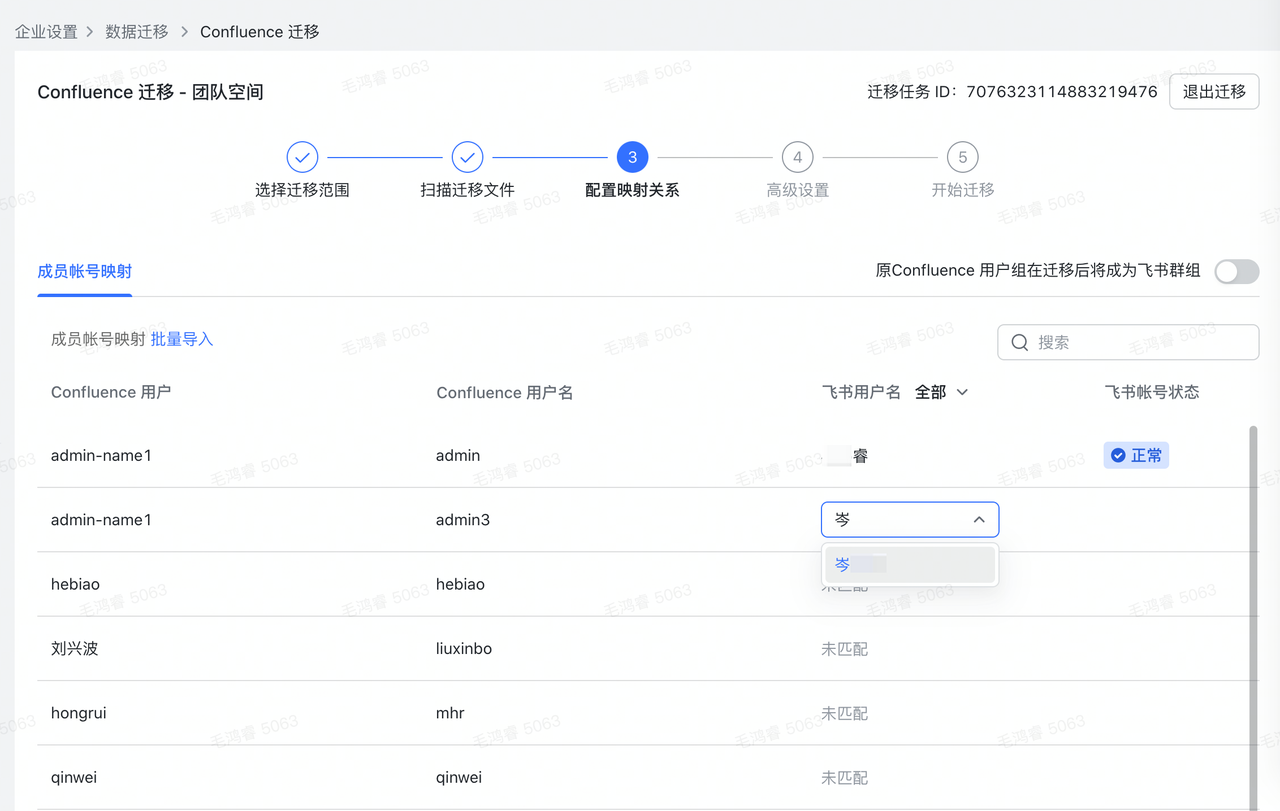 |
|
Import hàng loạt
|
Ở cột "Tài khoản Lark" của sheet, hãy nhập email hoặc số điện thoại di động của tài khoản Lark tương ứng cho từng thành viên.
⚠️ Lưu ý: Thông tin được thiết lập trên giao diện sẽ được giữ lại trong bảng tải xuống, do đó thông tin tài khoản Lark đã được đồng bộ sẽ xuất hiện cho một số thành viên trong bảng tải xuống.
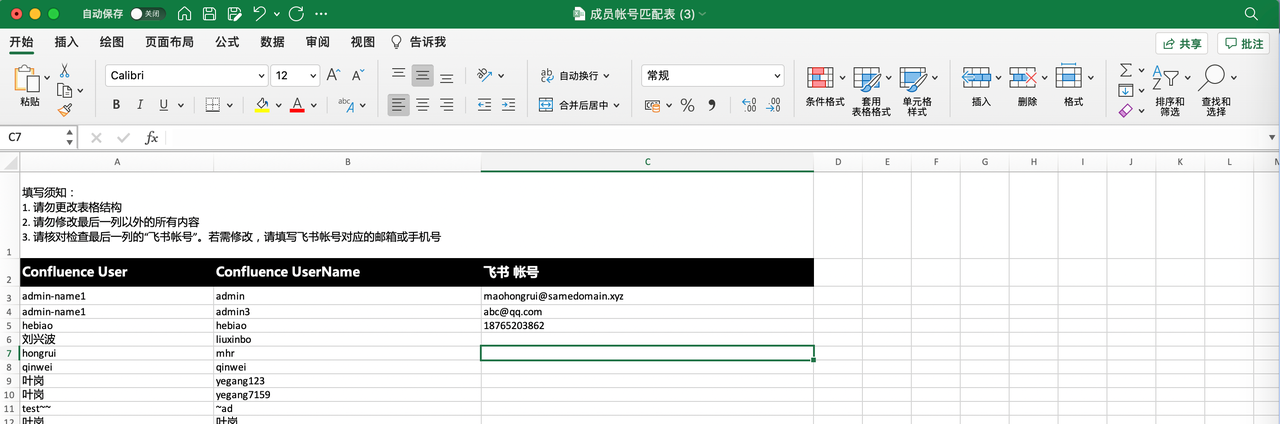
Tải lên thành công
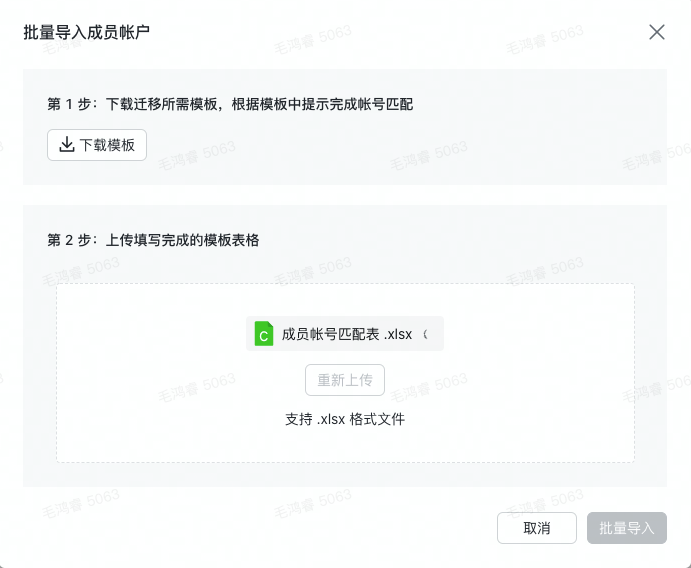 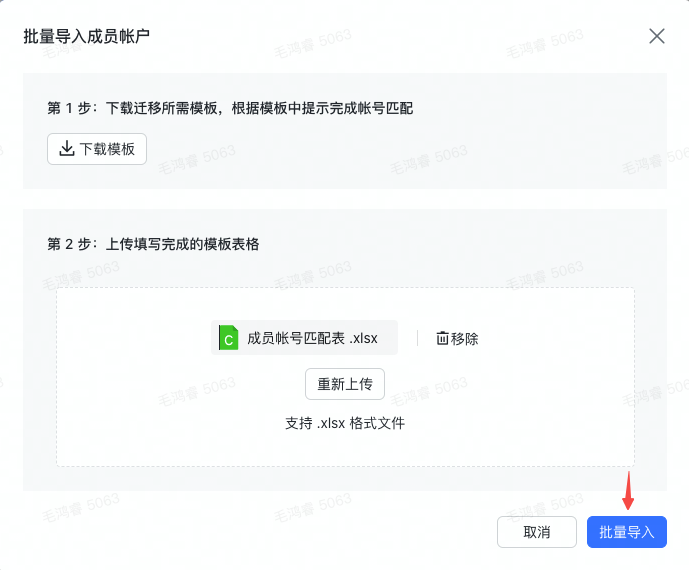 Tải lên thất bại
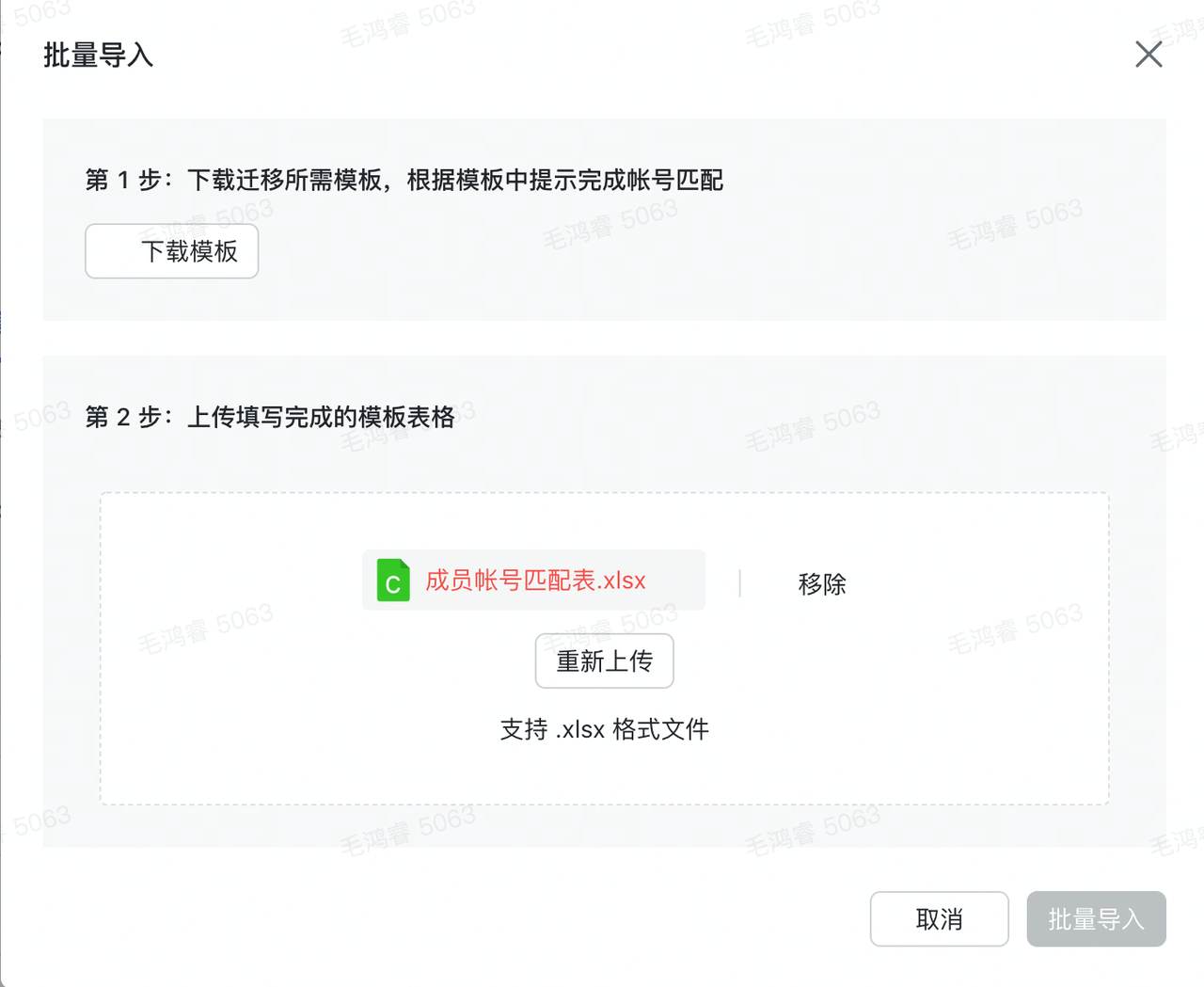 Tải xuống tệp lỗi để kiểm tra nguyên nhân lỗi và tải lại sau khi sửa.
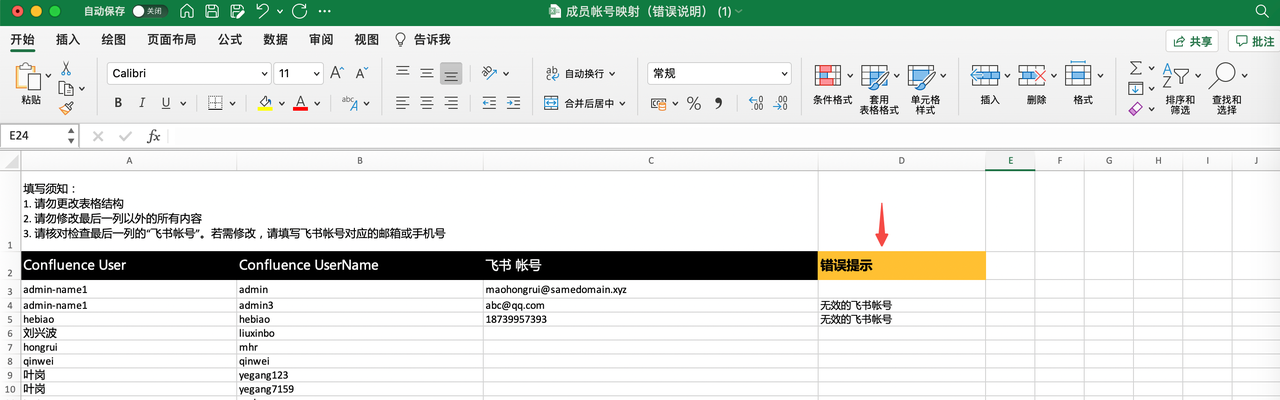 |
Bước 5: Cài đặt nâng cao
a. Cài đặt đường dẫn đồng bộ
Đồng bộ không gian nhóm
Công cụ này sẽ đồng bộ tài liệu trong Không gian Nhóm trên Confluence sang Lark Wiki. Tên không gian & quyền quản trị viên sẽ được giữ nguyên dựa trên cài đặt trên Confluence.
Đồng bộ không gian cá nhân
Công cụ đồng bộ sẽ đồng bộ không gian cá nhân trên Confluence sang Lark Wiki :
-
Không gian cá nhân trên Confluence có thể được di chuyển sang Wiki cá nhân hoặc Wiki nhóm trên Lark, tùy theo cấu hình bạn chọn trong cài đặt đường dẫn của công cụ di chuyển.
-
Tên không gian trên Lark Wiki vẫn giữ nguyên như tên không gian trên Confluence.
-
Công cụ đồng bộ tự động gán quyền quản trị viên cho Lark Wiki.
-
Cài đặt phân quyền trong các tài liệu thuộc Confluence sẽ được đồng bộ tương ứng trên Lark Wiki. Cụ thể:
-
Không gian Nhóm: Chủ sở hữu hoặc người quản lý hiện tại của Không gian Nhóm trên Confluence sẽ trở thành quản trị viên của Wiki nhóm tương ứng trên Lark sau khi đồng bộ.
-
Không gian cá nhân: Quyền quản trị viên Wiki cá nhân trên Lark sẽ được trao cho chủ sở hữu ban đầu của không gian cá nhân Confluence. Nếu đã có cấu hình ánh xạ tài khoản, người được ánh xạ tương ứng sẽ trở thành quản trị viên.
-
b. Cài đặt định dạng tệp
Tài liệu trên không gian của Confluence và tài liệu blog sẽ được chuyển đổi thành tài liệu trực tuyến trong Lark Wiki sau khi đồng bộ.
c. Cài đặt khác
|
Đặt danh mục
|
Mô tả
|
|
Thay thế liên kết
|
Sau khi được bật, các liên kết tới các tài liệu Confluence khác sẽ tự động được thay thế bằng các liên kết Lark trong quá trình đồng bộ.
|
|
Đồng bộ các quyền của trang Confluence
|
Khi kích hoạt, quyền hạn cấp trang (không giới hạn, chỉnh sửa hạn chế, chỉnh sửa & xem hạn chế) của tài liệu Confluence cũng sẽ được di chuyển.
|
|
Đồng bộ cả tệp đính kèm trang Confluence
|
Sau khi được bật, danh sách tệp đính kèm trong trang Confluence sẽ được đồng bộ thành danh sách tệp đính kèm ở cuối trang Lark Doc tương ứng.
|
Bước 6: Nhấp vào "Bắt đầu đồng bộ" và đợi quá trình đồng bộ hoàn tất. Bạn có thể xem tiến trình đồng bộ trong bảng điều khiển đồng bộ.
⚠️ Lưu ý: thời gian đồng bộ phụ thuộc vào số lượng tài liệu, độ phức tạp của trang, không gian mạng và các yếu tố khác.
Đang đồng bộ
Đồng bộ hoàn thành
III. Báo cáo đồng bộ dữ liệu
1. Truy cập báo cáo đồng bộ:
Sau khi quá trình đồng bộ hoàn tất, mỗi không gian Confluence sẽ có một báo cáo đồng bộ để quản trị viên xem chi tiết quá trình. Bạn có thể lấy báo cáo đồng bộ trực tiếp trên giao diện công cụ sau khi hoàn thành đồng bộ hoặc xem tất cả báo cáo đồng bộ Wiki trong thư mục Lark của người thực hiện đồng bộ (quản trị viên chính của Lark).
2. Nội dung báo cáo
Báo cáo đồng bộ bao gồm:
-
Trạng thái chung của quá trình đồng bộ Wiki: gồm có số lượng tài liệu đồng bộ thành công, số tài liệu không thành công, số tài liệu không thể đồng bộ.
-
Liên kết từ Lark theo từng tài liệu: Mỗi tài liệu Confluence sẽ có một liên kết từ Lark tương ứng để xem chi tiết.
3. Sự khác nhau trong hệ thống phân quyền giữa Confluence và Lark Wiki
|
Loại
|
Confluence
|
|
|
Các quyền được cấp trong không gian
|
|
|
|
Các quyền được cấp trong trang
|
|
|
IV. Câu hỏi thường gặp
Câu hỏi |
Trả lời |
|
Nếu máy chủ Confluence của người dùng sử dụng mạng nội bộ thì công cụ đồng bộ của Lark có hỗ trợ đồng bộ không?
|
|
|
Công cụ đồng bộ có thể đồng bộ 100% các dữ liệu không?
|
Confluence và Lark Wiki là hai nền tảng khác nhau vì vậy khi đồng bộ sẽ dẫn đến một số rủi ro như mất dữ liệu. Do đó không thể đảm bảo 100% dữ liệu được đồng bộ hoàn toàn.
|
|
Làm thế nào để các quyền trong Confluence Workspace được đồng bộ sang Lark Wiki?
|
|
|
Cách xử lý trang không thể đồng bộ?
|
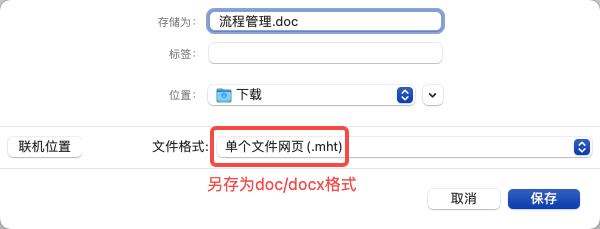 |
|
Thời gian đồng bộ diễn ra trong bao lâu?
|
|
|
Đối với doanh nghiệp sử dụng Confluence thường xuyên thì nên đồng bộ như thế nào?
|
|
|
Làm thế nào để sao lưu nội dung bằng công cụ đồng bộ?
|
|
|
Làm thế nào để đồng bộ các nguồn tài liệu từ các nhân viên đã nghỉ việc?
|
|
|
Nếu Confluence của người dùng đã tích hợp SSO, công cụ đồng bộ tài liệu có thể được cấp quyền trực tiếp bằng mật khẩu của tài khoản SSO từ quản trị viên cấp cao không?
|
|
Lời kết
Việc đồng bộ dữ liệu từ Confluence sang Lark là một công việc quan trọng, giúp doanh nghiệp quản lý và sử dụng dữ liệu một cách hiệu quả hơn. Công cụ di chuyển của Lark cung cấp các tính năng linh hoạt, giúp doanh nghiệp có thể lựa chọn các tùy chọn phù hợp với nhu cầu của mình.
Để đảm bảo quá trình di chuyển dữ liệu diễn ra suôn sẻ, doanh nghiệp cần lưu ý các điểm sau:
-
Kiểm tra tính toàn vẹn của dữ liệu: Trước khi thực hiện di chuyển, doanh nghiệp cần đảm bảo dữ liệu trên Confluence là chính xác và đầy đủ.
-
Lập kế hoạch đồng bộ: Doanh nghiệp cần lập kế hoạch di chuyển cụ thể, bao gồm các bước thực hiện, thời gian thực hiện, và các kịch bản xử lý lỗi.
-
Thử nghiệm đồng bộ: Doanh nghiệp nên thử nghiệm di chuyển trên một môi trường thử nghiệm trước khi thực hiện di chuyển trên môi trường sản xuất.
Hy vọng với những hướng dẫn chi tiết trong bài viết này, doanh nghiệp có thể hiểu được tổng quan quá trình đồng bộ dữ liệu từ Confluence sang Lark. Để được hỗ trợ chuyên sâu, vui lòng liên hệ với Rikkei Digital qua hotline hoặc form đăng ký bên dưới để được tư vấn kịp thời!